Hur man ändrar säkerhetsinställningar i Microsoft Edge

Edge gör det enkelt att hålla sig säker när du surfar. Här är hur du ändrar säkerhetsinställningar i Microsoft Edge.
Lösenord är utmärkta säkerhetsverktyg som förhindrar obehöriga från att komma åt olika information. Men att hålla koll på alla dina lösenord är inte så lätt. Detta beror på att den genomsnittliga datoranvändaren använder 20 till 40 lösenord och att hantera dem är inte en lätt uppgift.
Att lära sig alla dessa lösenord utantill är lite svårt – det är därför många föredrar att använda samma lösenord på alla sina konton. Som tur är kan webbläsare nu spara ditt användarnamn och lösenord så att du inte behöver lära dig alla dina lösenord utantill eller alltid ha en lösenordsanteckningsbok till hands.
Tja, den här lösenordssparande funktionen kanske ibland inte fungerar och Microsoft Edge kanske inte kommer ihåg dina lösenord. Men det finns några felsökningssteg du kan följa för att åtgärda problemet.
Öppna appen Inställningar och gå till Personalisering
Välj Start och leta upp alternativet Visa mest använda appar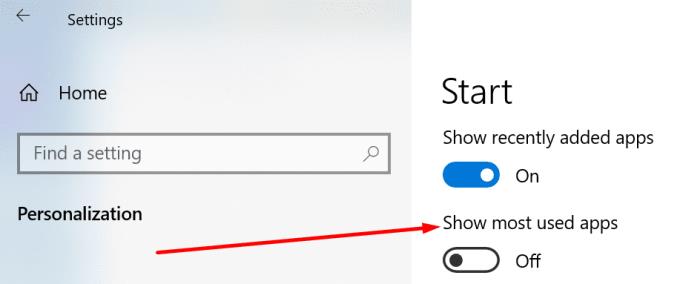
Aktivera den här funktionen - om den redan är aktiverad, inaktivera den och aktivera den sedan igen.
Om du blockerade cookies i Edge kan detta också påverka webbläsarens förmåga att spara och komma ihåg dina lösenord.
Starta webbläsaren och klicka på menyn
Välj Inställningar → gå till din profil
Aktivera Erbjudande för att spara lösenord och Spara från poster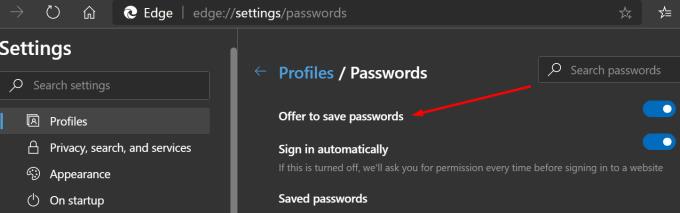
Gå till Webbplatsbehörigheter och tillåt cookies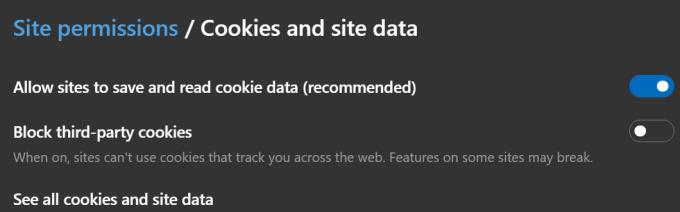
Starta om din webbläsare och kontrollera om lösenordsproblemet är borta.
Om Microsoft Credential Manager är inaktiverat kommer Windows 10 och Edge inte att kunna komma åt lösenorden du tidigare sparat.
För att åtgärda problemet måste du se till att Credential Manager körs.
Gå till Windows Sök och skriv tjänster
Öppna appen Services och leta reda på Credential Manager
Välj den och se till att tjänsten är aktiv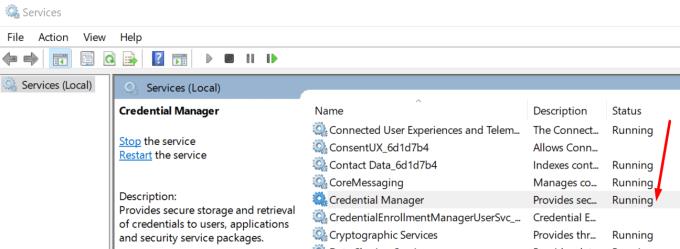
Om den redan körs, dubbelklicka på den, inaktivera den och aktivera den sedan igen.
Tidigare sparad data som cookies, din webbhistorik och andra temporära filer kan hindra Edge från att komma ihåg dina lösenord. Att rensa dessa uppgifter borde hjälpa.
Starta Edge, klicka på menyn och välj Historik
Klicka på Rensa webbinformation och välj din historik, cookies och cache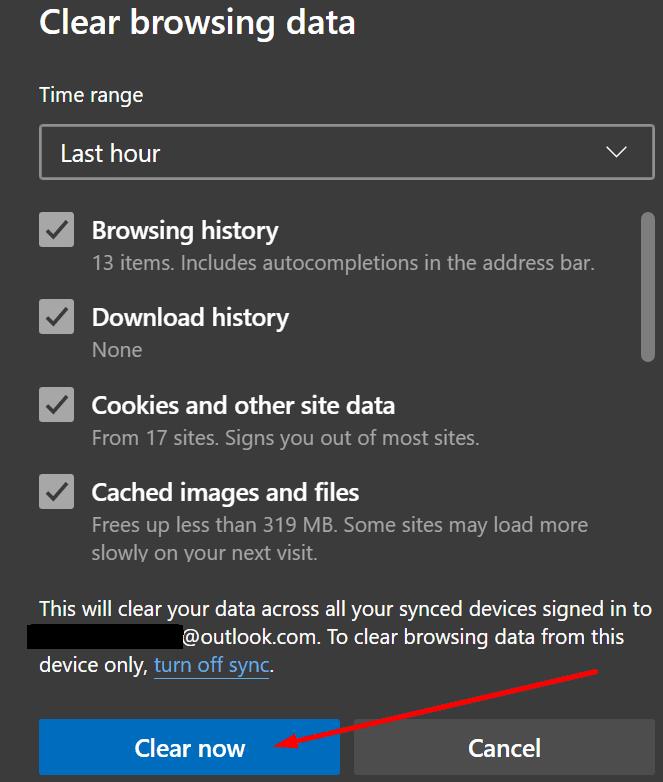
Tryck på knappen Rensa nu och starta om din webbläsare.
Se till att dina tillägg eller tillägg inte stör Edges lösenordssparningsfunktion. Börja med att inaktivera alla dina tillägg och kontrollera om problemet är borta.
Om Edge kan spara och komma ihåg lösenord utan problem med tilläggen inaktiverade, identifiera den skyldige och avinstallera det problematiska tillägget.
Om inget fungerade, överväg att använda en lösenordshanterare.
Edge gör det enkelt att hålla sig säker när du surfar. Här är hur du ändrar säkerhetsinställningar i Microsoft Edge.
Lär dig hur du enkelt kan visa eller ta bort din Microsoft Edge-webbhistorik på Windows 10. Följ dessa enkla steg för att hantera din webbläsardata.
Lär dig hur du effektivt kan hantera och synkronisera dina favoriter i Microsoft Edge för snabb åtkomst till webbplatser.
Lär dig hur du hittar och raderar sparade lösenord i Microsoft Edge för att hålla dina uppgifter säkra.
Om du vill bli av med meddelandet Återställ sidor på Microsoft Edge stänger du bara webbläsaren eller trycker på Escape-tangenten.
Det finns mycket att se fram emot med den nya Microsoft Edge-webbläsaren, och i den här guiden visar du hur du kan ladda ner den.
För de av er som kör Windows 10 och vill inaktivera Adobe Flash på Microsoft Edge, här är ett snabbt tips om hur du aktiverar eller inaktiverar Flash. Adobe Flash
Är du någonsin mitt uppe i något på din Windows 10-dator och du blir avbruten och måste logga ut eller stänga av din dator? Önskar du att det fanns ett sätt att
Med Windows 10 Insider Preview build 14361 kan Windows Insiders nu ladda ner och installera ett LastPass-tillägg för Microsofts Edge-webbläsare.
Så här kan du tjäna och spara extra Microsoft Rewards-poäng.
Spårningsskript är en nästan universell del av internet. Annonsörer använder dem för att övervaka din internetaktivitet på så många webbplatser som möjligt Microsoft Edge för Android har en spårningsblockeringsfunktion som du kan använda för att skydda din integritet. Lär dig hur du använder det med denna handledning.
Alla webbläsare lagrar din surfaktivitet lokalt i webbläsaren med en funktion som kallas surfhistorik. Webbhistorik kan vara en användbar funktion, Skydda din integritet i Microsoft Edge för Android genom att rensa webbläsarhistoriken och data regelbundet. Använd bara dessa steg.
Många människor kommer att ha märkt att när du försöker öppna vissa webbplatser i din telefons webbläsare, öppnas appen istället för webbplatsen. I vissa Lär dig hur du hindrar Microsoft Edge för Android från att öppna andra appar när du väljer en länk.
En progressiv webbapp, även känd som PWA för kort, är en typ av applikationsprogramvara byggd med HTML, CSS och Javascript. PWA:er fungerar på vilken plattform som helst och
Microsoft har precis lanserat de första Insider-versionerna av sin kommande Chromium-drivna Edge-webbläsare. Många funktioner saknas för närvarande eller är oavslutade,
Microsoft introducerade Microsoft Edge Dev och Canary Channels, som är Microsoft Edge-webbläsarbyggen baserad på Chromium. Så småningom en kombination av dessa
Om Microsoft Edge inte upptäcker ett giltigt säkerhetscertifikat för webbsidan du besöker kommer det att blockera det.
Om du inte kan spela Amazon Prime-videor på Microsoft Edge, inaktivera hårdvaruacceleration i webbläsarinställningarna.
Mörkt läge är ett alternativt tema för appar och operativsystem, som ersätter de traditionella ljusa teman med mörkare färger. En av de viktigaste Minska ögonbelastningen och spara energi genom att aktivera Dark Mode i Edge-webbläsaren för Android. Använd bara dessa steg.
Om Chrome kan ha sitt eget dolda spel, varför inte Microsoft Edge, eller hur? Med Edges hemliga spel kommer du inte att vara en dinosaurie, utan en verklig person. Det här spelet Microsoft Edge-webbläsaren har ett dolt surfspel. Lär dig hur du kommer åt detta påskägg med dessa steg.
Annonser kan vara användbara eftersom de informerar dig om erbjudanden och tjänster du kan behöva. Men de kan bli ohanterliga och bli irriterande. Det är då du vänder dig till annonsblockerare. Lär dig hur du konfigurerar Ad-Blocker i Opera för Android med dessa steg.
Lär dig hur man markerar eller framhäver viss text i dina Google Docs-dokument med hjälp av dessa steg för din dator, smartphone eller surfplatta.
Webbläsaren Google Chrome erbjuder ett sätt för dig att ändra de typsnitt den använder. Lär dig hur du ställer in typsnittet på det du vill.
Lär dig hur du markerar text med färg i Google Slides-appen med denna steg-för-steg-guide för mobil och dator.
Se hur du kan identifiera en specifik färg med ett integrerat verktyg i Firefox utan att använda tredjepartsprogram.
Du kan hitta flera tillägg för Gmail för att göra din hantering av e-post mer produktiv. Här är de bästa Gmail Chrome-tilläggen.
Se hur enkelt det är att lägga till ett ord eller ett annat språk i Firefox stavningskontroll. Se också hur du kan stänga av stavningskontroll för webbläsaren.
Se vilka steg du ska följa för att snabbt stänga av Google Assistant. Känn dig mindre övervakad och inaktivera Google Assistant.
Dina Facebook-vänner kan se alla kommentarer du skriver på offentliga inlägg. Facebook-kommentarer har inga individuella sekretessinställningar.
Att veta hur du ändrar Facebooks integritetsinställningar på en telefon eller tablet gör det enklare att hantera ditt konto.



























